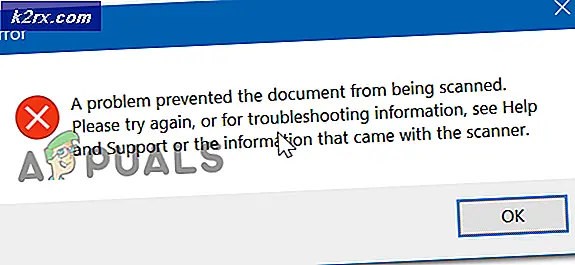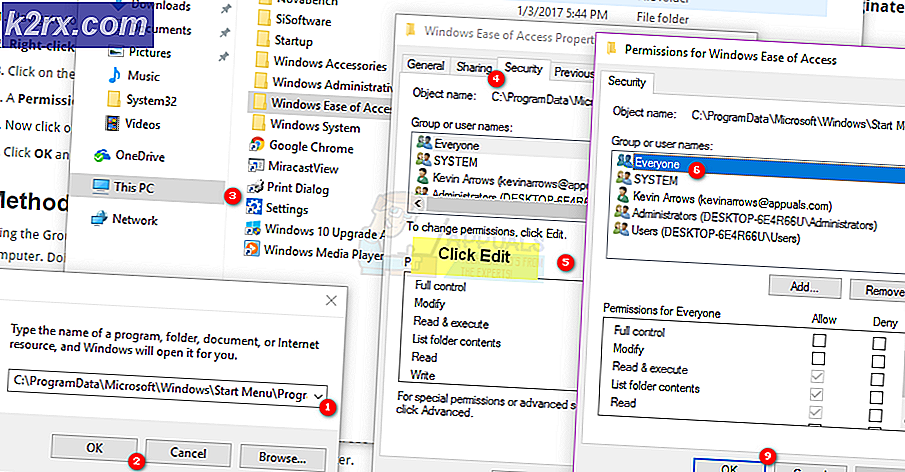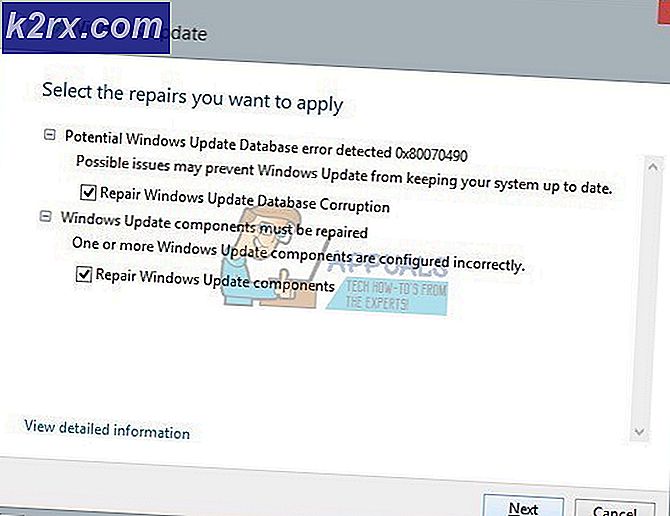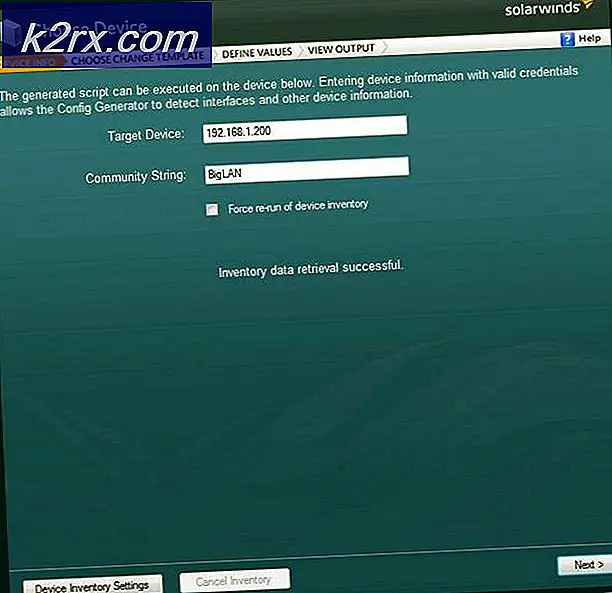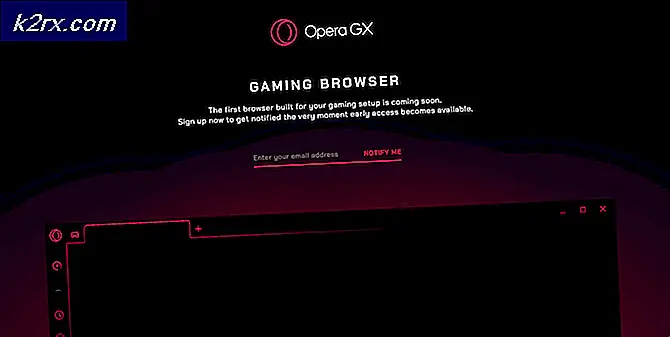Slik løser du Windows 10 års jubileumsoppdatering som feiler med feil 0x80070070
Microsoft Windows 10 Anniversary oppdatering er ikke grei for mange av brukerne, og flere brukere rapporterte at de står overfor teknisk feil mens de gjør oppdateringen. Brukerne får feil 0x80070070 mens de gjør oppdateringen, og de kan ikke fullføre den.
Mens du gjør Microsoft Windows 10 Anniversary oppdatering, kan feil 0x80070070 oppstå på grunn av ulike grunner som Audio / Video drivere, Antivirus programvare og få andre grunner også. Her i denne artikkelen vil vi se noen metoder som kan hjelpe deg med å kvitte seg med dette problemet. Det anbefales å ta sikkerhetskopi av systemet ditt før du prøver å kjøre oppdateringen.
Metode 1: Kjører Windows 10-oppdatering med Media Creation Tool
Noen brukere som hadde problemer med å installere Windows 10-oppsett med Windows10Upgrade.28084 har brukt denne linken. Denne linken har et alternativ å laste ned Media Creation Tool, og det finnes lenker som hjelper deg å vite hvordan du kjører dette verktøyet. Kjør oppdatering nå med Medieopprettingsverktøy hjalp brukere å kjøre og fullføre oppdateringen.
Metode 2: Feilsøk oppdateringen med feilsøking for Windows Update
Feilsøking for Windows Update er en automatisk feilsøking som kan finne og fikse problemer på datamaskinen. Denne feilsøkingsprogrammet kan ikke nødvendigvis løse alle problemer, men de er ofte nyttige for å løse problemet. Du kan laste ned Windows Update Troubleshooter herfra og kjøre den
PRO TIPS: Hvis problemet er med datamaskinen eller en bærbar PC / notatbok, bør du prøve å bruke Reimage Plus-programvaren som kan skanne arkiver og erstatte skadede og manglende filer. Dette fungerer i de fleste tilfeller der problemet er oppstått på grunn av systemkorrupsjon. Du kan laste ned Reimage Plus ved å klikke herMetode 3: Manuell tilbakestilling av Windows Update-komponenter
Noen ganger kan man manuelt tilbakestille Windows Update-komponenter ved å gjøre trikset. Tilbakestilling av Windows Update-komponenter vil fikse de korrupte komponentene i Windows Update, og du vil kunne kjøre oppdateringen vellykket når du reinitierer den. For å tilbakestille Windows Update-komponenter må du følge trinnene nedenfor.
Åpne kommandoprompt som administrator.
Når vi har ledetekst åpnet som administrator, må vi stoppe BITS, Cryptographic, MSI Installer og Windows Update service . Du kan kopiere og lime under kommandoer til kommandoprompt og trykke på enter etter hver kommando. Du bør kunne stoppe disse tjenestene.
netto stopp wuauserv
netstopp cryptSvc
nettstoppbiter
nettstopp msiserver
Gi nytt navn til SoftwareDistribution og Catroot2 mapper. Du kan kopiere og lime under kommandoen til kommandoprompten for å gi nytt navn til mappene.
ren C: \ Windows \ SoftwareDistribution SoftwareDistribution.old
ren C: \ Windows \ System32 \ catroot2 Catroot2.old
Start på nytt tjenestene som vi har stoppet i trinn 2 over. For å starte tjenester på nytt, kopier og lim inn kommandoer til ledetekst
nettstart wuauserv
netto start cryptSvc
netto startbiter
netto start msiserver
Lukk ledeteksten
Start datamaskinen på nytt og prøv å kjøre Windows Update på nytt.
Sjekk om Tilbakestill Windows Update-komponenter har løst problemet.
Metode 4: Deaktiver eller avinstaller antivirusprogramvare
Noen ganger kan Antivirus-programvare forårsake konflikter mens oppdateringen kjøres, og oppdateringen mislykkes. Det kan hjelpe å deaktivere eller avinstallere antivirusprogramvare. Få brukere har rapportert at de hadde Norton Application og Avinstallere Norton Application har bidratt til å fikse oppdateringsproblemet.
Siden Antivirus-programvare bidrar til å beskytte datamaskinen mot virus og andre sikkerhetstrusler, er det viktig at du installerer eller aktiverer antivirusprogrammet ditt så snart du har fullført oppdateringen. Følg trinnene nedenfor for å prøve oppgraderingen
Deaktiver eller avinstaller Antivirus-programmet - Pass på å koble fra alle eksterne enheter og fjerne alle sikkerhetsprogrammer. Last ned og kjør oppdatering herfra
Når oppdateringen er fullført, må du aktivere eller reinstallere Antivirus og alle sikkerhetsprogrammer.
PRO TIPS: Hvis problemet er med datamaskinen eller en bærbar PC / notatbok, bør du prøve å bruke Reimage Plus-programvaren som kan skanne arkiver og erstatte skadede og manglende filer. Dette fungerer i de fleste tilfeller der problemet er oppstått på grunn av systemkorrupsjon. Du kan laste ned Reimage Plus ved å klikke her